CAD畫一個蓮花臺
CAD作為一款實用的制圖軟件,可以用于繪制各種我們想要的圖形,而且除了二維制,也能繪制三立體圖。我們今天繪制的是蓮花臺,那大家想知道具體繪制方法嗎?那下面跟著小一起來繪制吧!
1.打開CAD。首先【XL】繪制兩條相互垂直的構造線,然后以其交點為圓心繪制半徑為13的圓,再使用偏移【O】將該圓向外偏移10、20、30、40.最后使用多線段【PL】繪制與半徑為23相交的圖形,圓【C】繪制三個圓置于圖形內。繪制效果如圖所示。
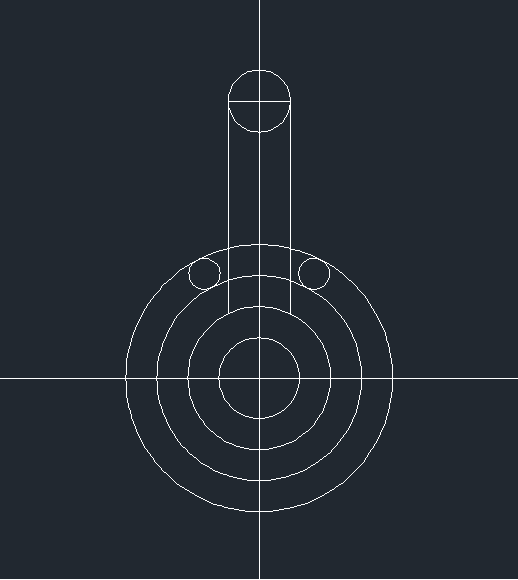 2.水平線向下偏移150、160,輸入圓【C】后輸入TK選擇輔助線交點為第一個追蹤點向下60后向左55確定圓心位置繪制半徑為60的圓。將水平線向下偏移100,垂直線向左偏移150后以偏移后直線的交點繪制半徑為55的圓。將垂直線左偏移190后以其和圓交點為起點繪制一條圓弧,最后將圓弧和兩個圓向外偏移10,最后的繪制效果如圖所示。
2.水平線向下偏移150、160,輸入圓【C】后輸入TK選擇輔助線交點為第一個追蹤點向下60后向左55確定圓心位置繪制半徑為60的圓。將水平線向下偏移100,垂直線向左偏移150后以偏移后直線的交點繪制半徑為55的圓。將垂直線左偏移190后以其和圓交點為起點繪制一條圓弧,最后將圓弧和兩個圓向外偏移10,最后的繪制效果如圖所示。
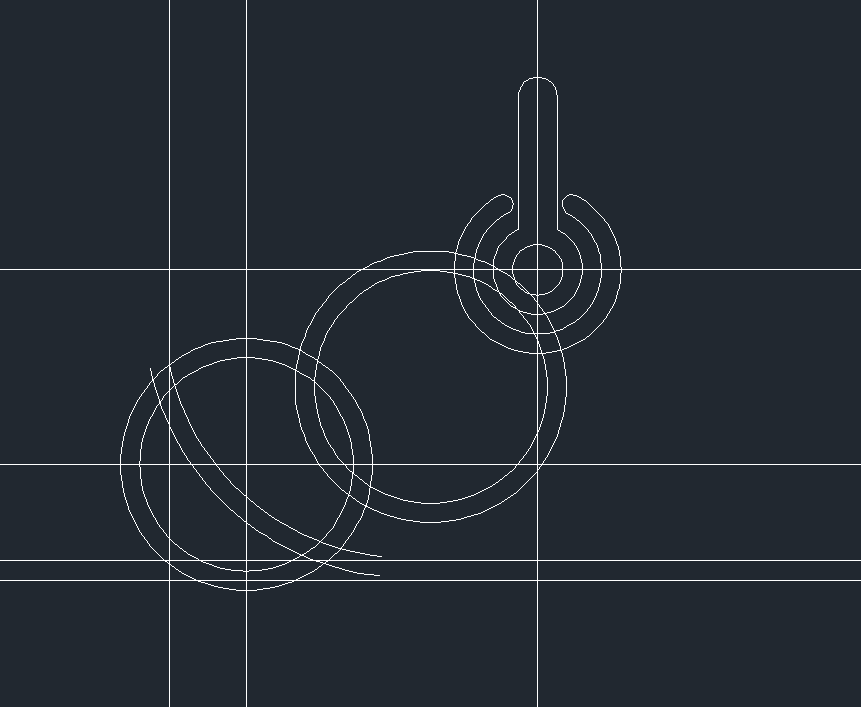 3.修剪工具修剪圖形,然后再繪制兩個圓于圖中所示位置。
3.修剪工具修剪圖形,然后再繪制兩個圓于圖中所示位置。
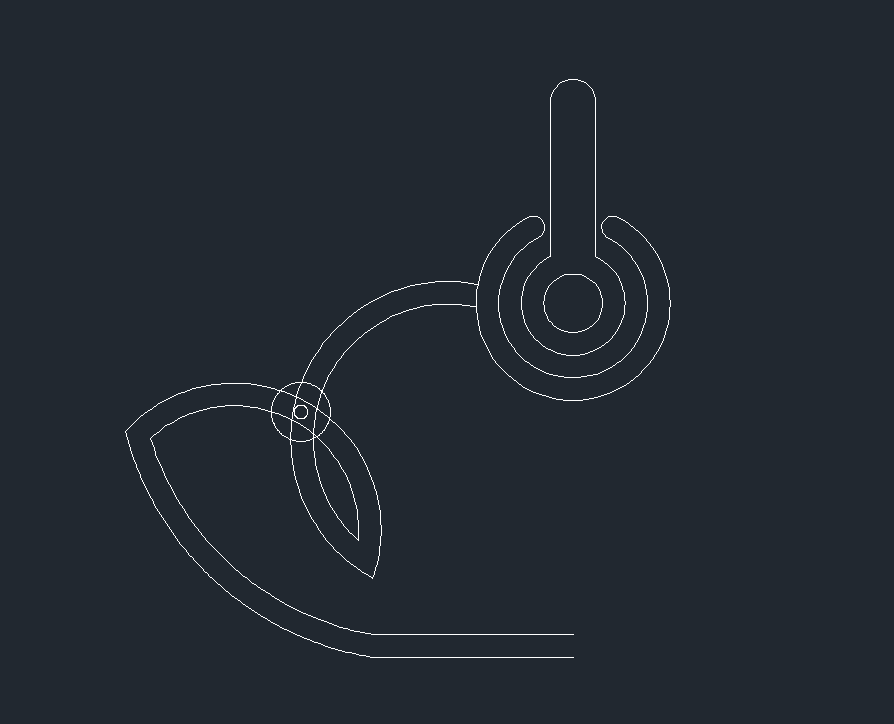 4.最后使用鏡像【MI】將左側圖形復制于右側,一個蓮花臺就畫好了。
4.最后使用鏡像【MI】將左側圖形復制于右側,一個蓮花臺就畫好了。
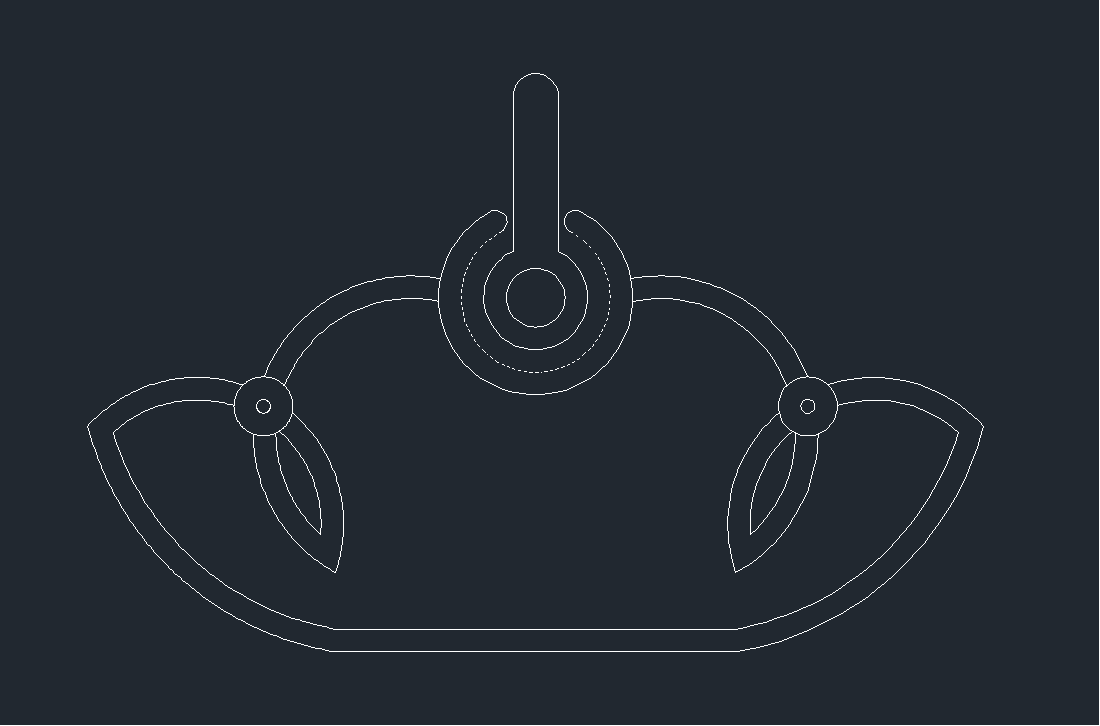
以上就是CAD繪制蓮花臺的步驟,一起來跟著繪制看看吧!
推薦閱讀:CAD
推薦閱讀:CAD軟件
·中望CAx一體化技術研討會:助力四川工業,加速數字化轉型2024-09-20
·中望與江蘇省院達成戰略合作:以國產化方案助力建筑設計行業數字化升級2024-09-20
·中望在寧波舉辦CAx一體化技術研討會,助推浙江工業可持續創新2024-08-23
·聚焦區域發展獨特性,中望CAx一體化技術為貴州智能制造提供新動力2024-08-23
·ZWorld2024中望全球生態大會即將啟幕,誠邀您共襄盛舉2024-08-21
·定檔6.27!中望2024年度產品發布會將在廣州舉行,誠邀預約觀看直播2024-06-17
·中望軟件“出海”20年:代表中國工軟征戰世界2024-04-30
·2024中望教育渠道合作伙伴大會成功舉辦,開啟工軟人才培養新征程2024-03-29
·玩趣3D:如何應用中望3D,快速設計基站天線傳動螺桿?2022-02-10
·趣玩3D:使用中望3D設計車頂帳篷,為戶外休閑增添新裝備2021-11-25
·現代與歷史的碰撞:阿根廷學生應用中望3D,技術重現達·芬奇“飛碟”坦克原型2021-09-26
·我的珠寶人生:西班牙設計師用中望3D設計華美珠寶2021-09-26
·9個小妙招,切換至中望CAD竟可以如此順暢快速 2021-09-06
·原來插頭是這樣設計的,看完你學會了嗎?2021-09-06
·玩趣3D:如何巧用中望3D 2022新功能,設計專屬相機?2021-08-10
·如何使用中望3D 2022的CAM方案加工塑膠模具2021-06-24
·CAD加載南方CASS11的方法2023-11-28
·CAD別名和快捷鍵有什么區別?2017-08-10
·CAD標注引線如何設置?2022-03-29
·為什么CAD無法刪除丟失關聯文件的數據鏈接?2024-01-30
·CAD怎么把指定線段改成修訂云線2019-07-23
·CAD如何調整十字光標和靶框大小2019-03-26
·CAD復制圖形后再粘貼,圖形為什么會離的很遠?2015-09-11
·CAD出現異常后恢復圖紙文件的方法2020-08-06














